의문
문제: Windows 10에서 느린 LAN 속도를 수정하는 방법은 무엇입니까?
여보세요. 케이블을 사용할 수 있는 기회가 없었기 때문에 집에서 항상 Wi-Fi를 사용했습니다. 그런데 최근 이사를 해서 컴퓨터 위치를 정리하고 랜선을 연결하게 되었습니다. Wi-Fi 연결보다 개선될 거라고 생각했는데 오산이었습니다. LAN으로 바꾼 이후로 브라우징과 다운로드 속도가 최소 2배 이상 느려졌습니다. 거래는 무엇입니까?
해결 답변
와이파이임에도 불구하고[1] 연결은 소규모 기업과 가정에서 널리 퍼져 있지만 LAN 이더넷 연결은 지금까지 무선 기술로 이길 수 없습니다. 방대한 양의 비디오를 다운로드하거나 비디오 게임을 하는 사람들은 일상적인 컴퓨터 사용에 필수적인 LAN 연결을 찾습니다. 그럼에도 불구하고 WiFi가 LAN 연결보다 빠르게 작동한다면 문제가 있습니다. 다행히도 적용할 수 있는 수정 사항이 많이 있습니다.
마이크로소프트 공식 포럼에 따르면 많은 사람들이 최신 버전의 윈도우(윈도우 10)로 업그레이드한 직후 랜 속도가 느리다고 불평했다. 그들은 업데이트 전에 인터넷 속도가 엄청나게 빨랐지만 나중에는 간단한 웹사이트를 탐색하는 것조차 다운로드하는 데 문제가 있었다고 말했습니다.
LAN 연결 문제는 오래된 드라이버,[2] 잘못된 브라우저 설정, IPv6[3] 프로토콜, 하드웨어 오류 등. 그럼에도 불구하고 우리 팀은 Windows 10에서 느린 LAN 속도를 수정하는 데 도움이 되는 자세한 단계별 지침을 작성했습니다.

계속하기 전에 다음을 사용하여 기기를 스캔하는 것이 좋습니다. 이미지 변경맥 세탁기 X9. 여러 바이러스, 특히 트로이 목마,[4] 컴퓨터의 성능을 저하시킬 뿐만 아니라 인터넷 연결 속도에도 영향을 줄 수 있습니다. 이는 느린 속도에 높은 CPU/GPU 사용량, 소프트웨어 충돌 및 빈번한 BSoD가 수반되는 경우에 특히 중요합니다.
이 비디오에서 필요한 모든 것을 찾을 수 있습니다.
수정 1. Windows를 최신 버전으로 업데이트
손상된 시스템을 복구하려면 라이센스 버전을 구입해야 합니다. 이미지 변경 이미지 변경.
Windows 업데이트는 자동으로 업데이트되도록 설정되지만 사용자는 필요한 만큼 다시 시작을 연기할 수 있습니다. 그럼에도 불구하고 일부 사용자는 자동 업데이트 기능을 끌 수도 있습니다(권장하지 않습니다! OS 업데이트는 최적의 성능뿐만 아니라 시스템의 취약점을 패치하는 데도 중요합니다. 따라서 Windows 10이 최신 버전을 실행 중인지 확인하십시오.
- 입력 업데이트 작업 표시줄에 있는 검색 상자에
- 클릭 업데이트 확인
- 업데이트 확인을 클릭하여 사용 가능한 업데이트가 있는지 확인합니다.
- 업데이트 후 컴퓨터가 다시 시작되는지 확인
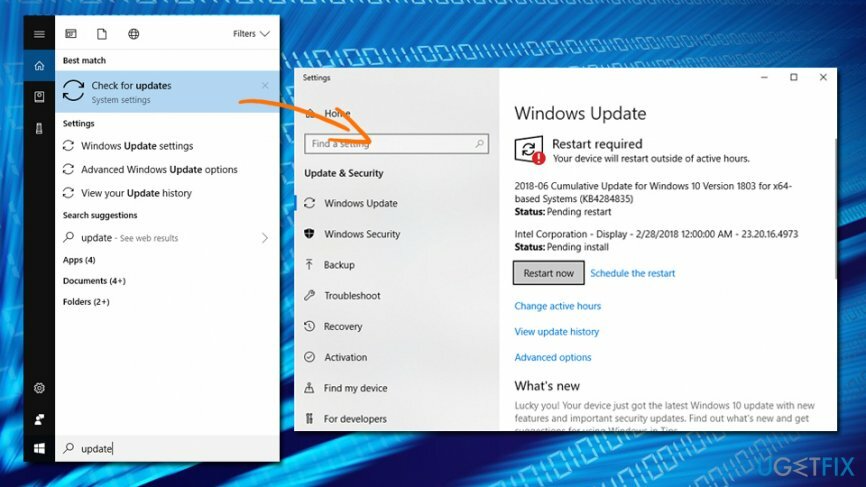
수정 2. 네트워크 드라이버 업데이트
손상된 시스템을 복구하려면 라이센스 버전을 구입해야 합니다. 이미지 변경 이미지 변경.
오래된 네트워크 드라이버는 느린 LAN 속도와 관련하여 일반적인 문제이기도 합니다. 따라서 드라이버가 최신 상태인지 확인하십시오.
- 검색창에 입력 기기 관리자
- 확장하다 네트워크 어댑터
- 네트워크 어댑터를 선택하고 마우스 오른쪽 버튼으로 클릭한 다음 드라이버 업데이트
- 그런 다음 선택 업데이트된 드라이버 소프트웨어 자동 검색
- Windows에서 업데이트를 감지하면 자동으로 설치됩니다.
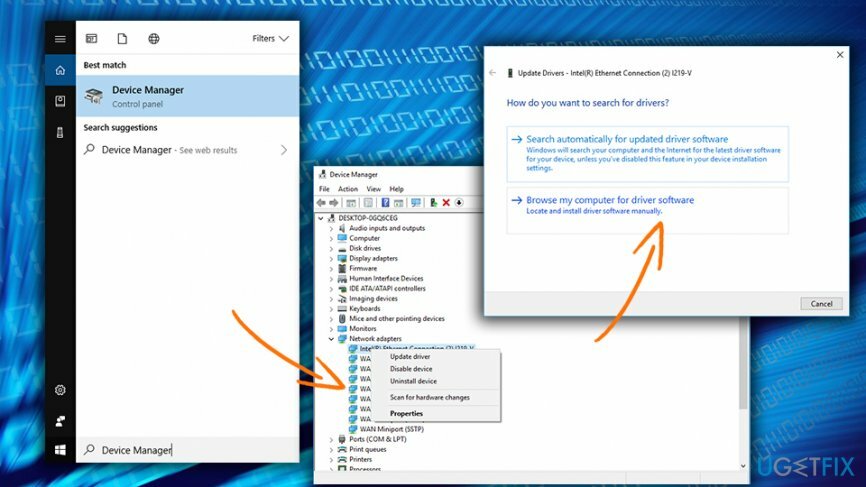
수정 3. 하드웨어 재부팅
손상된 시스템을 복구하려면 라이센스 버전을 구입해야 합니다. 이미지 변경 이미지 변경.
어떤 문제에 대해 기술 지원을 받을 수 있다면 가장 가능성 있는 대답은 "장치를 재부팅하십시오."입니다. 인터넷 속도는 모뎀이나 라우터에 따라 다르므로 다시 시작하는 것이 좋습니다. 재설정을 사용하지 마십시오 버튼을 눌러 장치를 공장 기본값으로 설정할 수 있습니다. 대신 연결된 모든 것(전원 포함)의 플러그를 뽑으십시오.
팁: 다른 포트도 사용해 보십시오.
수정 4. 대용량 전송 오프로드 기능 비활성화
손상된 시스템을 복구하려면 라이센스 버전을 구입해야 합니다. 이미지 변경 이미지 변경.
많은 양의 데이터를 보내기 전에 먼저 데이터를 분할해야 합니다. 대용량 전송 오프로드 기능은 프로세서가 작업을 수행하도록 하는 대신 네트워크 카드를 사용하여 이러한 정보 조각을 분할합니다. 따라서 다음과 같은 방법으로 이 기능을 비활성화하여 네트워크 어댑터의 작업 부하를 줄일 수 있습니다.
- 마우스 오른쪽 버튼으로 클릭 에 시작 버튼을 누르고 선택 기기 관리자
- 더블 클릭 네트워크 카드로 이동 고급의 탭
- 크게 선택 오프로드 V2(IPv4) 보내기 그리고, 아래 값, 선택하다 장애가있는
- 와 동일하게 수행 오프로드 V2(IPv6) 보내기 클릭 확인
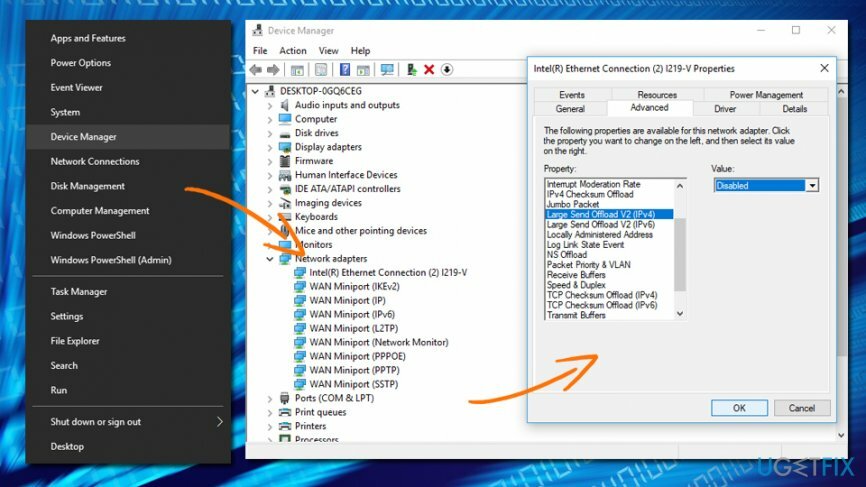
수정 5. 이중 설정 변경
손상된 시스템을 복구하려면 라이센스 버전을 구입해야 합니다. 이미지 변경 이미지 변경.
다음과 같은 방법으로 이중 속도를 높여야 합니다.
- 에서 네트워크 카드를 두 번 클릭합니다. 기기 관리자
- 이동 고급의 탭하고 찾기 속도/이중 설정 아래에 재산
- 아래에 값, 선택하다 100Mb 전이중
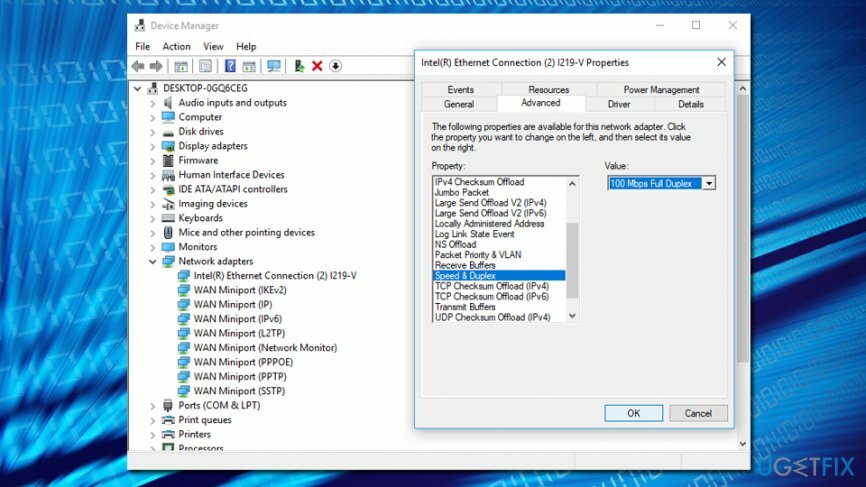
수정 6. IPv6 비활성화
손상된 시스템을 복구하려면 라이센스 버전을 구입해야 합니다. 이미지 변경 이미지 변경.
- 클릭 네트워크 아이콘 작업 표시줄에 있는
- 설정 창에서 어댑터 옵션 변경
- 네트워크 연결을 선택하고 마우스 오른쪽 버튼을 클릭한 다음 속성
- 찾다 인터넷 프로토콜 버전 6(TCP/IPv6), 체크 상자를 선택 취소하고 확인
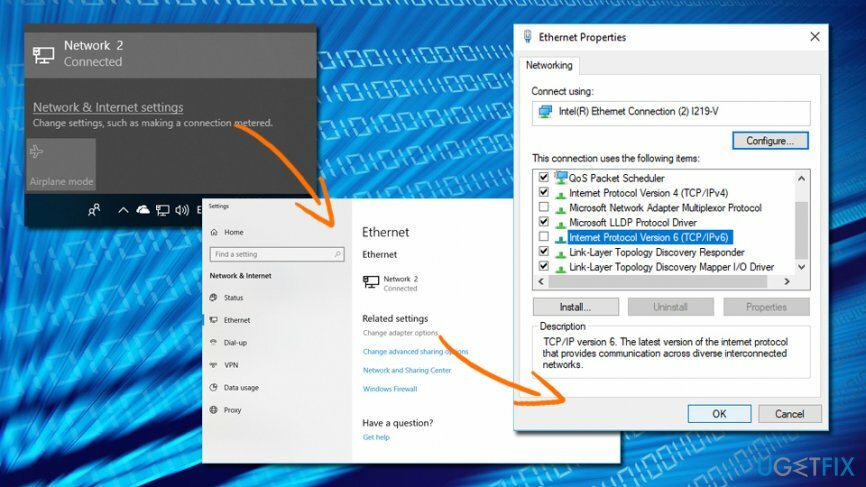
자동으로 오류 복구
ugetfix.com 팀은 사용자가 오류를 제거하기 위한 최상의 솔루션을 찾도록 돕기 위해 최선을 다하고 있습니다. 수동 수리 기술로 어려움을 겪고 싶지 않다면 자동 소프트웨어를 사용하십시오. 모든 권장 제품은 당사 전문가의 테스트 및 승인을 거쳤습니다. 오류를 수정하는 데 사용할 수 있는 도구는 다음과 같습니다.
권하다
지금 그것을 할!
수정 다운로드행복
보장하다
지금 그것을 할!
수정 다운로드행복
보장하다
Reimage를 사용하여 오류를 수정하지 못한 경우 지원 팀에 도움을 요청하십시오. 귀하의 문제에 대해 알아야 한다고 생각하는 모든 세부 정보를 알려주십시오.
특허 받은 이 수리 프로세스는 사용자 컴퓨터에서 손상되거나 누락된 파일을 대체할 수 있는 2,500만 개의 구성 요소 데이터베이스를 사용합니다.
손상된 시스템을 복구하려면 라이센스 버전을 구입해야 합니다. 이미지 변경 맬웨어 제거 도구.

완전히 익명을 유지하고 ISP와 정부가 감시 당신에, 당신은 고용해야 개인 인터넷 액세스 VPN. 모든 정보를 암호화하여 완전히 익명으로 유지하면서 인터넷에 연결할 수 있고 추적기, 광고 및 악성 콘텐츠를 방지할 수 있습니다. 가장 중요한 것은 NSA 및 기타 정부 기관이 뒤에서 수행하는 불법 감시 활동을 중단하는 것입니다.
컴퓨터를 사용하는 동안 예상치 못한 상황이 언제든지 발생할 수 있습니다. 정전으로 인해 컴퓨터가 꺼지거나, 죽음의 블루 스크린(BSoD)이 발생할 수 있습니다. 또는 잠시 자리를 비웠을 때 임의의 Windows 업데이트가 컴퓨터에 발생할 수 있습니다. 분. 결과적으로 학업, 중요한 문서 및 기타 데이터가 손실될 수 있습니다. 에게 다시 덮다 손실된 파일, 당신은 사용할 수 있습니다 데이터 복구 프로 – 하드 드라이브에서 아직 사용할 수 있는 파일의 복사본을 검색하여 빠르게 검색합니다.